Redhat/CentOS Linux 系统进入单用户模式
Posted it-log
tags:
篇首语:本文由小常识网(cha138.com)小编为大家整理,主要介绍了Redhat/CentOS Linux 系统进入单用户模式相关的知识,希望对你有一定的参考价值。
Redhat/CentOS Linux 系统进入单用户模式
以 CentOS 7.9 和 Redhat 8.2 为例进行操作,因为CentOS是Redhat的发行版,所以同版本号界面和操作是一样的。
CentOS 7.9
开机在 grub 引导界面时,按下 e 键进入编辑模式:

找到 linux16 这一行,在行末添加 rd.break(注意这里是一整行),使用 Ctrl + x 进入单用户模式:
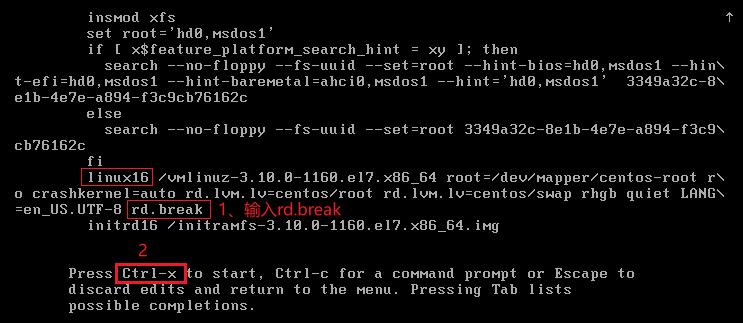
如下图,看到switch_root:/#说明进入了单用户模式,然后我们需要重新挂载系统分区才能像正常进入系统里执行修改密码、查看日志、修改各种配置。
mount -o remount,rw /sysroot #挂载系统分区
chroot /sysroot #切换至系统分区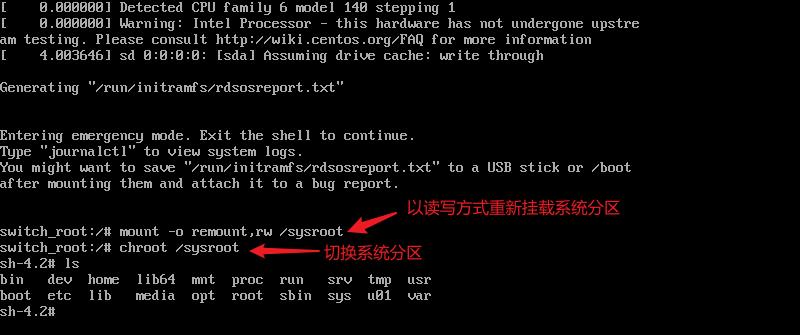
修改root或其他普通用户密码

查看系统日志

查看或更改各种配置文件
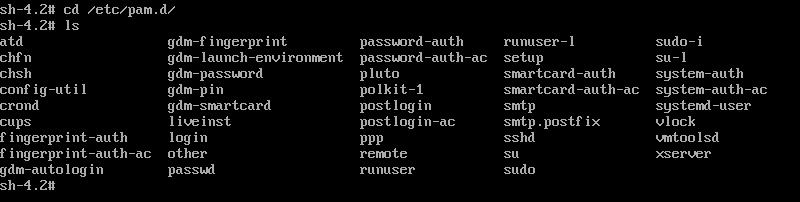
exit退回单用户模式,reboot重启(注意还有进程时exit是无法退出的,需要jobs -l 查看进程,然后kill 掉即可)


Redhat 8.2
开机在 grub 引导界面时,按下 e 键进入编辑模式:

找到 linux($root)这一行,在行末添加 rd.break(注意这里是一整行),使用 Ctrl + x 进入单用户模式:
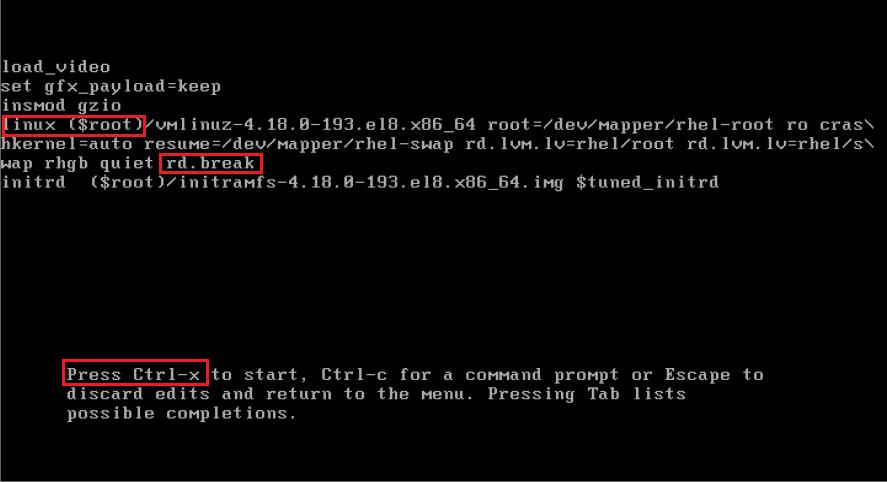
如下图,看到switch_root:/#说明进入了单用户模式,然后我们需要重新挂载系统分区才能像正常进入系统里执行修改密码、查看日志、修改各种配置。
mount -o remount,rw /sysroot #挂载系统分区
chroot /sysroot #切换至系统分区
exit #退回
redhat/centos物理机忘记root密码
操作总结:
1、重启在选择启动模式时编辑启动信息
2、以单用户模式启动or将内核挂载以rw方式挂载并指定以某种shell方式启动,达到非常规需要用户验证的方式启动
3、修改密码并重启
redhat/centos 6
方法一:使用单用户模式跳过root密码验证启动
1.重新启动系统
2.开机倒数时间内,一直按上方向键,出现启动系统选择,单系统只有一个选项,按e编辑

3.选择kernel 开头的行(单个kenel直接是第二行),再按e 编辑 grub启动选项,然后敲空格,输入1,回车


4.按字母键b 去引导进入系统。 进入单用户模式,绕过密码验证启动系统
5.直接passwd 修改root用户的密码
6.输入init 5或者init 3 进入系统,或者reboot重新启动系统
方法二:使用U盘启动,修改硬盘中的passwd文件
centos7
1-2步骤同centos6,3步骤修改内容不一样,4、5、6步骤相同

ubuntu16
仅3步骤不想同
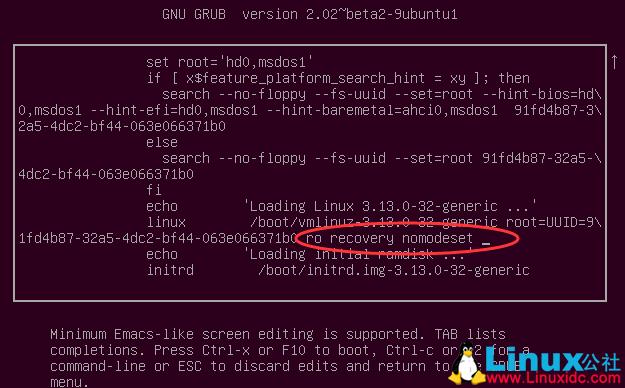
附:linux系统启动流程图

以上是关于Redhat/CentOS Linux 系统进入单用户模式的主要内容,如果未能解决你的问题,请参考以下文章
干货分享-Linux(RedHat/CentOS)下root密码找回的三种方式